La suppression de fichiers sur un Mac est si facile que vous pouvez accidentellement effacer des éléments essentiels pendant que vous travaillez. Vous pouvez vider la corbeille par réflexe, pour vous rendre compte que vous avez supprimé des fichiers essentiels.
Si cela se produit, vous ne devez pas vous inquiéter car vous pouvez récupérer les fichiers supprimés sur un Mac.
Vous trouverez ci-dessous tout ce qu'il faut savoir pour devenir un expert. Avant de découvrir comment récupérer des fichiers définitivement supprimés sur un Mac, découvrez les causes les plus courantes de perte de données sur les appareils Mac.
Table des matières
-
- Récupérer des fichiers définitivement supprimés sur Mac à l'aide d'un logiciel de récupération de données
- Récupérer les fichiers supprimés de la corbeille sur Mac
- Récupérer des fichiers supprimés sur Mac à l'aide de Time Machine
- Récupérer les fichiers supprimés sur Mac à partir du dossier récemment supprimé
- Récupérer des fichiers supprimés accidentellement sur Mac à l'aide de Terminal (Annuler la suppression)
- Récupérer des fichiers définitivement supprimés sur Mac à partir d'iCloud
- Restauration à partir d'une sauvegarde
Causes courantes de perte de fichiers sur un Mac et possibilités de récupération
Il n'est pas possible de supprimer simplement des fichiers Mac. Certaines méthodes de récupération des fichiers supprimés sur Mac OS X sont plus efficaces que d'autres. Pourquoi ? Certaines causes de perte de données sur les appareils Mac nécessitent des actions spécifiques. Pourquoi ?
Vider la corbeille ou supprimer définitivement des fichiers
De nombreux utilisateurs de Mac commettent l'erreur de vider le dossier Trash. Vous pouvez vous inquiéter si vous l'avez fait vous-même et que vous vous êtes rendu compte que des fichiers essentiels se trouvaient dans la corbeille.
Comment récupérer des fichiers effacés sur un Mac ? La meilleure solution consiste à utiliser un logiciel de récupération de données professionnel tel que Wondershare Recoverit (nous y reviendrons).
Suppression de fichiers par erreur
La suppression de fichiers par erreur est une autre cause fréquente de perte de données sur les appareils Mac. Toutefois, vous pouvez rapidement rectifier votre erreur. Il suffit d'utiliser l'option Annuler le plus rapidement possible. Veuillez noter que l'option Annuler ne fonctionnera pas si vous redémarrez votre ordinateur.
Suppression temporaire de fichiers
Si vous supprimez temporairement vos fichiers, votre ordinateur les conservera en sécurité. Les appareils Macintosh peuvent récupérer les fichiers supprimés grâce au dossier Corbeille. Il conservera vos fichiers effacés, ce qui vous permettra de les récupérer à tout moment.
Suppression de fichiers à l'aide d'un logiciel
Certains utilisateurs de Mac suppriment leurs fichiers à l'aide d'applications et de fonctions intégrées. Par exemple, si vous supprimez des photos en utilisant l'application Photos, vous pouvez les récupérer car elles se trouvent toujours dans le dossier des fichiers temporairement supprimés.
Pour les utilisateurs avancés uniquement
Votre Mac dispose de l'application Terminal. Si vous êtes un utilisateur expérimenté, vous pouvez utiliser le Terminal pour rechercher et récupérer les données supprimées sur votre Mac.
Comment récupérer les fichiers supprimés sur Mac
Vous êtes maintenant prêt à apprendre comment récupérer des fichiers supprimés sur un Mac. Vous trouverez ci-dessous sept méthodes éprouvées que vous pouvez utiliser. Maintenant que vous savez quelle méthode fonctionne le mieux pour chaque cause de perte de données, vous pouvez faire un choix éclairé et opter pour la meilleure solution.
Méthode 1. Récupérer des fichiers définitivement supprimés sur Mac à l'aide d'un logiciel de récupération de données
L'option la plus sûre et la meilleure pour récupérer des fichiers définitivement supprimés sur un Mac est d'utiliser un logiciel de récupération de données professionnel pour Mac. Wondershare Recoverit for Mac est là pour restaurer toutes vos données importantes. Ce logiciel de récupération de fichiers Mac fonctionne parfaitement pour récupérer des documents, des photos, de la musique, des vidéos, des courriels, des dossiers et des fichiers d'archive supprimés, formatés ou inaccessibles, etc. à partir de votre MacBook, iMac et de plusieurs dispositifs de stockage, y compris un disque dur externe, un lecteur USB, une carte SD, un appareil photo numérique, un lecteur MP3/MP4, etc.
- Récupère efficacement et complètement les fichiers perdus ou supprimés, les photos, les fichiers audio, la musique, les courriels et d'autres 1000 types de fichiers sur Mac.
- Permet de récupérer les données de la corbeille, du disque dur, de la carte mémoire, de la clé USB, de l'appareil photo numérique et du caméscope qui ont été vidés.
- Il permet de récupérer des données en cas de suppression soudaine, de formatage, de corruption du disque dur, d'attaque virale ou de panne du système dans différentes situations.

Voici comment le mettre en œuvre et restaurer vos données.
Étape1Télécharger et installer Wondershare Recoverit
Visitez le site officiel de Wondershare Recoverit pour Mac et téléchargez le logiciel. Une fois le téléchargement terminé, cliquez sur "recoverit_full4138.dmg" pour l'installer sur votre Mac.
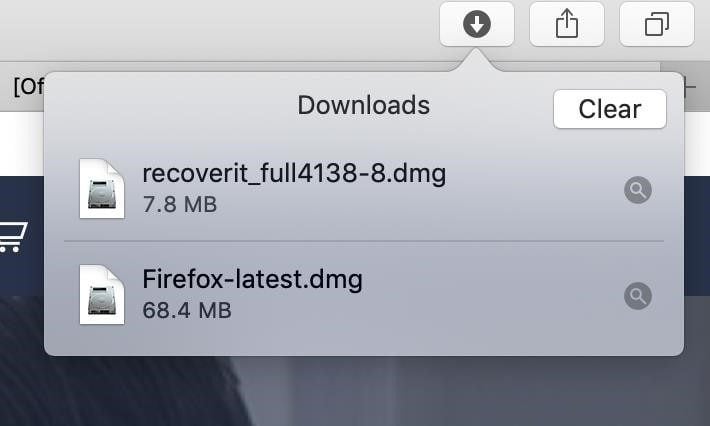
Étape2Lancez le programme et sélectionnez le bon lecteur.
Lancez Wondershare Recoverit et localisez le disque dur Mac contenant vos fichiers supprimés.

Étape3Lancer l'analyse
Le bouton Analyser apparaît lorsque vous placez le pointeur de la souris sur le lecteur. Cliquez sur ce bouton pour lancer l'analyse du disque à la recherche de fichiers supprimés.
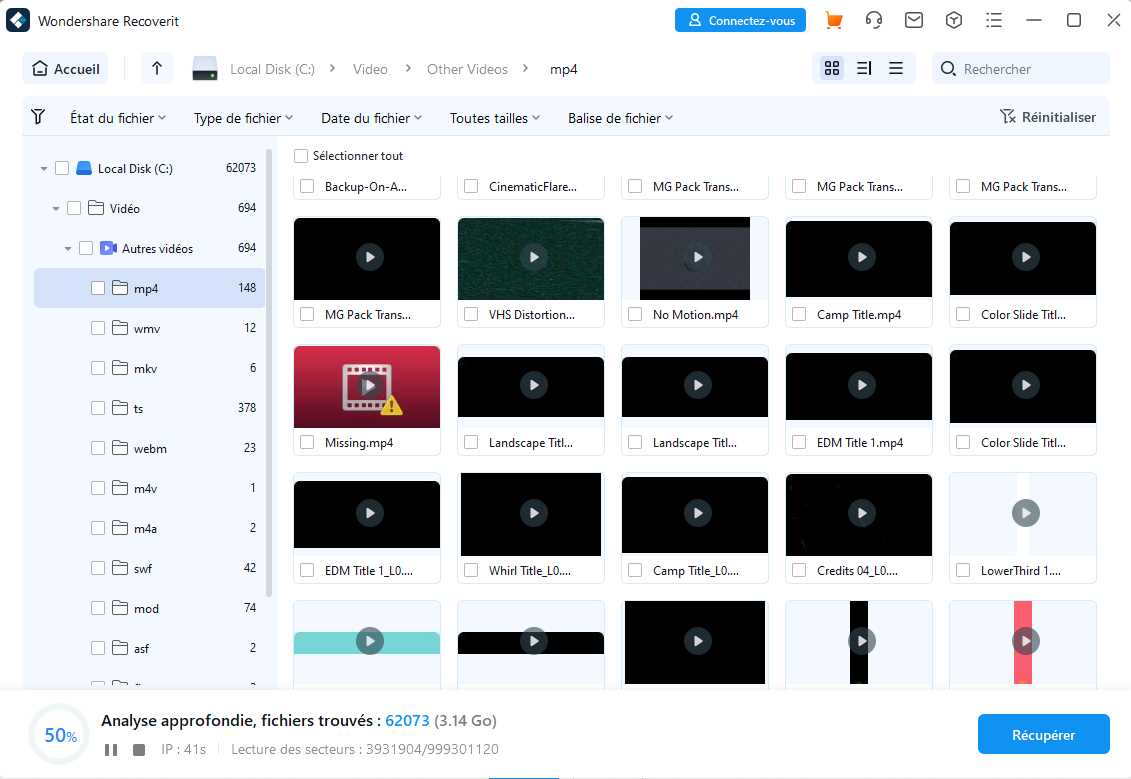
Étape4Récupérer les fichiers supprimés
Après l'analyse, vous avez un aperçu des fichiers trouvés. Enfin, sélectionnez les fichiers que vous souhaitez récupérer et cliquez sur Récupérer pour les récupérer.

Certains utilisateurs peuvent souhaiter récupérer uniquement des types de fichiers spécifiques. Par exemple, vous pourriez vouloir apprendre comment récupérer des notes supprimées sur un Mac. Wondershare Recoverit dispose de fonctionnalités telles que les filtres, la recherche et l'aperçu pour vous aider à récupérer uniquement les fichiers dont vous avez besoin.

Méthode 2. Récupérer les fichiers supprimés de la corbeille sur Mac
Lorsque vous supprimez vos fichiers sur un Mac, ils sont placés dans la Corbeille. À ce stade, vos fichiers ne sont pas perdus pour toujours. Cette méthode fonctionne mieux avec les fichiers temporairement supprimés. Vous pouvez les restaurer en suivant les étapes ci-dessous :
- Allez dans Finder > Corbeille , ou trouvez la Corbeille dans le Dock .
- Recherchez les fichiers que vous souhaitez supprimer.
- Cliquez avec le bouton droit de la souris et cliquez sur Remettre.

Méthode 3. Récupérer des fichiers supprimés sur Mac à l'aide de Time Machine
Time Machine est un excellent outil de sauvegarde que tous les utilisateurs de Mac possèdent. Vous pouvez l'utiliser pour récupérer des fichiers perdus ou supprimés accidentellement ou définitivement sur un Mac. Il s'agit également d'une option fantastique pour restaurer vos anciens paramètres système. Voici la façon de l'utiliser
- Connectez le disque contenant votre sauvegarde Time Machine.
- Ouvrez le Finder et naviguez jusqu'au dossier où se trouvaient vos fichiers.
- Lancez Time Machine à partir de la barre de menu (dans le coin supérieur droit) et cliquez sur Enter Time Machine .

- Choisissez la version de sauvegarde dans la chronologie.
- Cliquez sur Restaurer pour récupérer vos données.

Méthode 4. Récupérer les fichiers supprimés sur Mac à partir du dossier récemment supprimé
Les développeurs de macOS ont élaboré de nombreux scénarios de perte de données. Le dossier Récemment supprimé est un autre filet de sécurité intégré qui vous permet de récupérer des fichiers supprimés sur un Mac. Cette option convient mieux aux utilisateurs qui suppriment des fichiers par le biais d'applications telles que Photos. Voici la façon de l'utiliser
- Lancez l'application Photos sur votre appareil.
- Cliquez sur Récemment supprimés dans la barre latérale gauche.
- Sélectionnez les fichiers à récupérer et cliquez sur Récupérer dans le coin supérieur droit.

Méthode 5. Récupérer des fichiers supprimés accidentellement sur Mac à l'aide de Terminal (Annuler la suppression)
Si vous êtes un utilisateur Mac averti, vous pouvez utiliser Terminal pour récupérer gratuitement des fichiers supprimés accidentellement sur un Mac. Terminal est un outil de ligne de commande simple que vous pouvez utiliser à plusieurs fins. Voici comment l'utiliser pour récupérer des fichiers supprimés sur un MacBook :
- Aller sur Finder > Applications > Utilitaires > Terminal.

- Accédez à l'emplacement où se trouvaient les fichiers supprimés (par exemple, cd /Users/nom d'utilisateur/Photos).
- Recherchez les fichiers supprimés à l'aide de la commande suivante : ls -a.
- Une fois les fichiers localisés, restaurez-les à l'aide de la commande suivante : cp .Trash/FamilyPhoto.jpg/Users/nom d'utilisateur/Photos/Recovered (utilisez le nom et l'emplacement corrects de l'image).
Méthode 6. Récupérer des fichiers définitivement supprimés sur Mac à partir d'iCloud
iCloud est l'un des services de cloud les plus utilisés par les utilisateurs de Mac. Vous pouvez également l'utiliser pour récupérer vos fichiers supprimés ou perdus. Il fonctionne le mieux pour récupérer les fichiers récemment supprimés. Voici comment récupérer vos fichiers :
- Visitez iCloud et connectez-vous avec vos identifiants.
- Allez dans Menu > Drive pour lancer iCloud Drive .
- Naviguez dans la barre latérale de gauche et sélectionnez Récemment supprimés .
- Sélectionnez les fichiers à restaurer et cliquez sur Récupérer tout .

Méthode 7. Restauration à partir d'une sauvegarde
En tant qu'utilisateur de Mac, vous avez d'autres options que Time Machine pour vos sauvegardes. Vous pouvez créer des sauvegardes régulières à l'aide de solutions en nuage telles que Dropbox et Google Drive ou d'un outil de sauvegarde et les stocker sur un disque dur externe ou une clé USB. Utilisez votre sauvegarde la plus récente pour restaurer les fichiers que vous avez perdus ou supprimés accidentellement.
Contacter l'assistance Apple si toutes les méthodes de bricolage échouent
Les utilisateurs de Mac peuvent accéder à l'assistance Apple pour les aider à résoudre les problèmes et à surmonter les difficultés liées à l'utilisation des appareils et des logiciels Apple. Ils peuvent également vous aider si vous ne parvenez pas à récupérer vos fichiers supprimés. Les méthodes de bricolage susmentionnées peuvent échouer si votre matériel est corrompu et en cas d'erreur du système de fichiers ou d'erreur critique du système. N'hésitez pas à contacter l'assistance Apple via les canaux officiels pour obtenir de l'aide sur macOS et restaurer les fichiers supprimés.
Conseils pour augmenter les chances de réussite de la récupération de fichiers Mac
Maintenant que vous savez comment récupérer des fichiers supprimés sur Mac, il est temps de découvrir quelques conseils et astuces pour augmenter vos chances de réussite.
- Cessez d'utiliser votre Mac - Si vous supprimez accidentellement des fichiers ou si vous constatez que des données essentielles sont manquantes, vous devez cesser d'utiliser votre Mac. Cela vous empêchera de stocker et d'écrire de nouvelles données sur les anciens enregistrements et augmentera les chances de réussite de la récupération des fichiers Mac ;
- Choisir une méthode de récupération des données adaptée - Choisissez une méthode de récupération des données adaptée à la cause de la perte de vos données. Si vous n'arrivez pas à vous décider, optez pour un logiciel de récupération de données qui a fait ses preuves, comme Wondershare Recoverit. Les outils de récupération des données sont des solutions polyvalentes qui s'avèrent précieuses, quelle que soit la cause de la perte de données ;
- Utiliser des outils de récupération de données fiables - Tous les outils de récupération de données ne se valent pas. Par exemple, Wondershare Recoverit est l'une des meilleures solutions pour vous aider à restaurer des données supprimées sur un Mac. Par conséquent, utilisez les meilleurs outils qui existent depuis un certain temps pour garantir le succès de vos efforts de récupération de données ;
- Enregistrer les données récupérées dans un nouvel emplacement - Lorsque vous récupérez des données, ne les restaurez pas à l'emplacement d'origine. Il peut écraser d'autres fichiers supprimés. Il est préférable de stocker les données récupérées sur un disque entièrement neuf, afin d'éviter une perte de données permanente.
Comment éviter les pertes de données sur votre Mac à l'avenir ?
Vous pouvez vous épargner la peine d'apprendre à récupérer des fichiers supprimés sur un Mac. Voici quelques bonnes pratiques pour vous aider à prévenir les pertes de données sur votre Mac.
- Réfléchir à deux fois avant de vider la poubelle - Tous les fichiers que vous supprimez sont placés dans la Corbeille. Pour les effacer définitivement, vous devez vider la Corbeille. Avant de le faire, examinez donc les fichiers qu'il contient. Ne videz la corbeille que si vous êtes sûr de ne pas effacer des données vitales.
- Mettez régulièrement à jour votre système d'exploitation et vos outils - Les erreurs logicielles et les vulnérabilités du système peuvent entraîner une perte de données. Heureusement, les développeurs les corrigent dès qu'ils les découvrent. Par conséquent, installez toutes les mises à jour dès leur publication afin d'éviter toute perte de données sur votre Mac.
- Sauvegardez fréquemment vos fichiers - Les sauvegardes sont le meilleur moyen de restaurer efficacement les données supprimées sur demande. Par conséquent, sauvegardez régulièrement vos fichiers et votre système afin de créer le meilleur filet de sécurité pour votre flux de travail et vos données privées.
- Utiliser des outils antivirus - macOS est réputé pour sa résilience. Cependant, il n'est pas sûr à 100 % contre les logiciels malveillants. Utilisez donc des outils anti-malware et antivirus pour protéger votre Mac contre les logiciels malveillants susceptibles de corrompre ou de supprimer vos données.
Essayez Wondershare Recoverit pour récupérer les données perdues sur Mac

Conclusion
La perte de données figure en tête de liste des événements malheureux auxquels les utilisateurs de MacBook peuvent être confrontés. Heureusement, vous pouvez compter sur plusieurs méthodes pour récupérer vos données. Vous pouvez restaurer les données à partir du dossier Récemment supprimé, d'iCloud, de la Corbeille ou d'une sauvegarde, ou encore utiliser Time Machine, Terminal ou un logiciel de récupération de données tel que Wondershare Recoverit.
Puisque vous savez maintenant comment récupérer des fichiers supprimés sur un MacBook, redoublez d'efforts pour prévenir la perte de données. Soyez prudent lorsque vous videz la corbeille, mettez à jour votre macOS et vos logiciels, sauvegardez vos fichiers et utilisez des outils antivirus.
FAQs
-
Où vont les fichiers supprimés sur un Mac ?
Lorsque vous supprimez des fichiers sur votre Mac, ils sont automatiquement placés dans la Corbeille. Vous ne les supprimerez définitivement qu'après avoir vidé la Corbeille. -
Comment récupérer des fichiers supprimés sur un Mac ?
Vous pouvez récupérer les fichiers supprimés à l'aide d'un outil de récupération de données fiable tel que Wondershare Recoverit.- Téléchargez et installez le logiciel sur votre Mac
- Après l'avoir lancé, analysez le disque contenant vos fichiers effacés.
- Sélectionnez ce que vous souhaitez récupérer, puis cliquez sur Récupérer pour restaurer vos données.
-
Est-il possible de récupérer des fichiers après avoir vidé la Corbeille sur un Mac ?
Après avoir vidé la Corbeille de votre Mac, vos données restent sur votre disque. Si vous ne stockez pas de données sur ce disque par la suite, en écrasant les anciennes données, vos fichiers resteront récupérables. Vous pouvez utiliser un logiciel de récupération de données pour Mac pour les récupérer. -
Comment récupérer les fichiers définitivement supprimés de mon Mac ?
Vous disposez de plusieurs options pour récupérer les fichiers définitivement supprimés de votre Mac. Vous pouvez utiliser Time Machine, le dossier Récemment supprimé ou un outil de récupération de données professionnel tel que Wondershare Recoverit, ou encore restaurer des données à partir de la Corbeille, d'une sauvegarde ou d'iCloud. -
Comment récupérer des fichiers supprimés sur un Mac sans logiciel ?
Vous pouvez récupérer des fichiers supprimés sur un Mac sans logiciel en les récupérant dans la Corbeille si vous ne l'avez pas vidée. En cas d'échec, vous pouvez les rechercher dans le dossier Récemment supprimés ou les restaurer à l'aide de Time Machine, d'une sauvegarde ou d'iCloud. -
Puis-je récupérer gratuitement des fichiers supprimés sur mon Mac ?
Vous n'avez pas besoin de dépenser un centime pour récupérer les fichiers supprimés de votre Mac. Vous n'avez rien à débourser lorsque vous utilisez un dossier Time Machine, iCloud, Terminal ou Récemment supprimé. Cependant, si vous souhaitez récupérer des fichiers définitivement supprimés sur Mac, vous devriez envisager d'utiliser des outils de récupération de données gratuits tels que Wondershare Recoverit. -
Comment récupérer des fichiers supprimés sur un Mac sans sauvegarde ?
Si vous ne disposez pas d'une sauvegarde, il vous reste plusieurs options pour récupérer les fichiers supprimés. Vous pouvez les restaurer via Terminal, les rechercher dans le dossier Récemment supprimé ou utiliser un outil de récupération de données fiable tel que Wondershare Recoverit.



